Apple's macOS Mojave heeft een aantal nieuwe functies op de Mac geïntroduceerd, waaronder de dynamische achtergrond. De nieuwe dynamische achtergronden veranderen van uiterlijk afhankelijk van het tijdstip van de dag, waardoor u van een lichtere achtergrond naar donkerdere achtergronden kunt gaan terwijl de nacht nadert.
Dit is een erg gave functie voor mensen die 's avonds laat werken omdat ze' s nachts geen achtergronden hoeven te veranderen om verblinding in hun ogen te voorkomen. Apple heeft echter standaard slechts twee dynamische achtergronden bijgevoegd en er is geen oplossing van derden als u meer dynamische achtergronden wilt. Dat gezegd hebbende, is er een manier om je eigen dynamische achtergrond te maken in macOS Mojave. Dus, als je geïnteresseerd bent, kun je hier je eigen dynamische achtergronden maken in macOS Mojave:
Uw eigen dynamische achtergrond maken in macOS Mojave
Voor het maken van uw aangepaste dynamische achtergronden voor macOS Mojave, zullen we de hulp inroepen van een externe app genaamd Dynaper. De app is beschikbaar in de Mac App Store, je kunt op de link klikken om deze op je apparaat te installeren. Nadat u de app hebt geïnstalleerd, volgt u de stappen om uw eigen dynamische achtergrond te maken:
- Om aangepaste dynamische achtergronden te maken, zullen we een set achtergronden gebruiken die op uw bureaublad zal veranderen, afhankelijk van het tijdstip van de dag . Dus download en houd die afbeeldingen bij de hand.
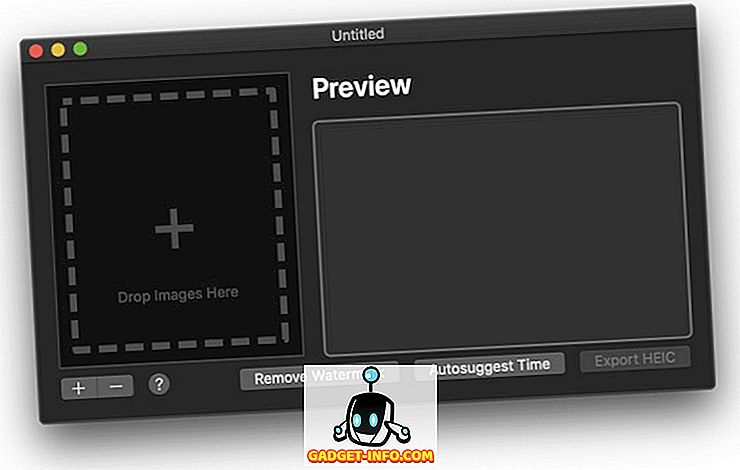
- Nu je je achtergronden hebt, sleep ze gewoon naar het gebied met de drop-afbeeldingen, zoals te zien is in de onderstaande afbeelding . U kunt zoveel achtergronden kiezen als u wilt. Naarmate u meer achtergronden toevoegt, neemt het interval tussen het wijzigen van het bureaublad af.
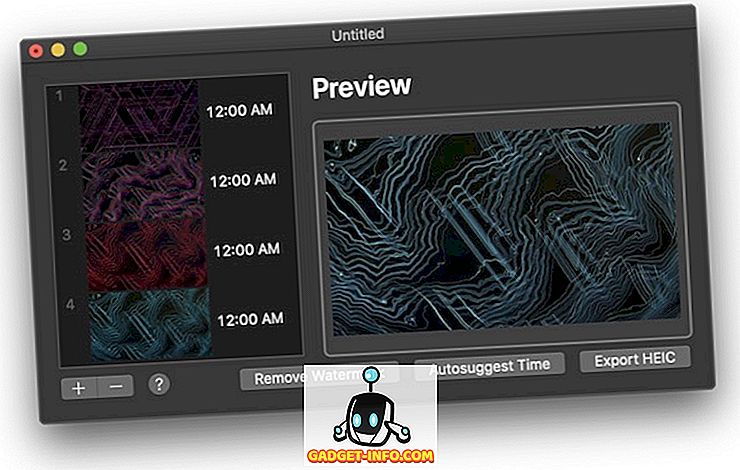
- Nadat u uw achtergronden hebt geïmporteerd, klikt u op de knop "Autosuggest Time" om een tijdstempel toe te wijzen aan elke achtergrond . Zoals je ziet, zijn mijn achtergronden toegewezen aan een tijd die begint tussen 12.00 uur en 18.00 uur.
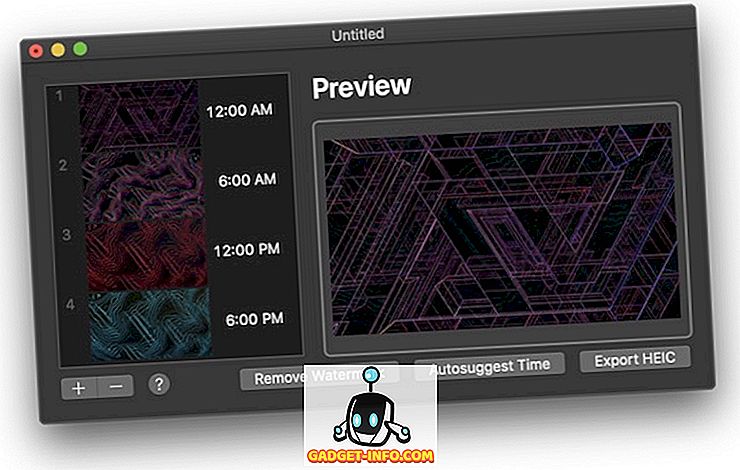
- Klik nu op de knop "HEIC exporteren" om uw dynamische achtergrond te exporteren.
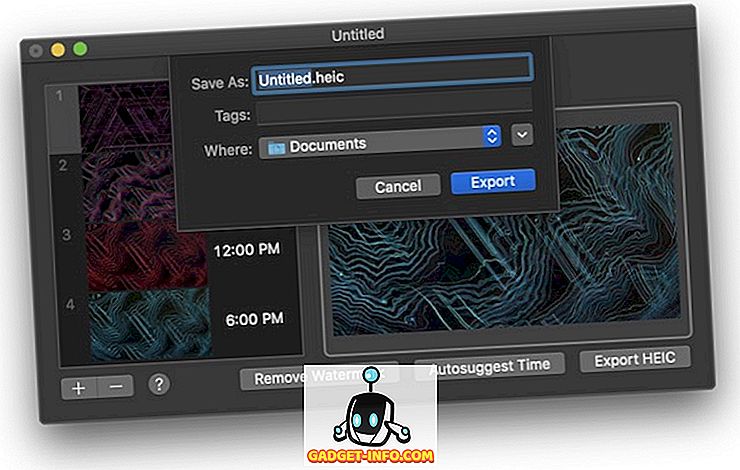
- Na de export hoeft u alleen maar met de rechtermuisknop op de afbeelding te klikken en Services → Bureaubladafbeelding instellen te selecteren . Nu verandert je achtergrond automatisch op de toegewezen tijd.
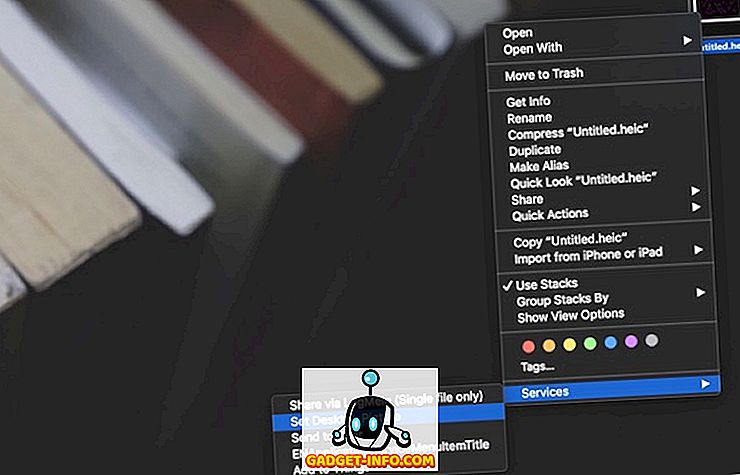
Maak je eigen dynamische achtergrond in macOS Mojave
Zoals je ziet, is het vrij eenvoudig om je eigen dynamische achtergrond te maken in macOS Mojave. Het enige waar u op moet letten, zijn de afbeeldingen die u gaat kiezen als dynamische achtergronden. Controleer de app en deel met ons je eigen dynamische achtergronden door ons te taggen op Twitter, Instagram of Facebook.
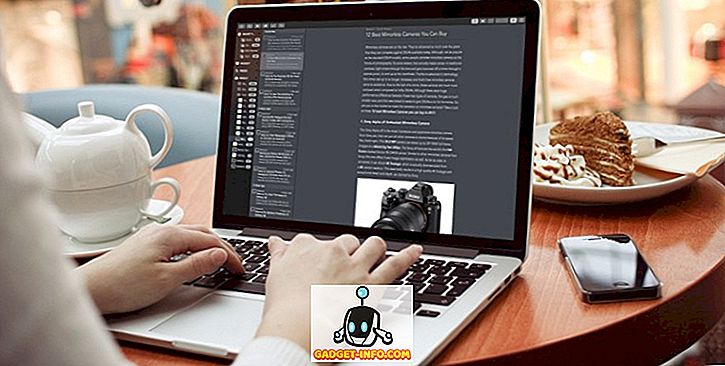






![beste galerij - Interactive Online Crossword On Tech-Biz Trivia [2]](https://gadget-info.com/img/best-gallery/586/interactive-online-crossword-tech-biz-trivia.jpg)

